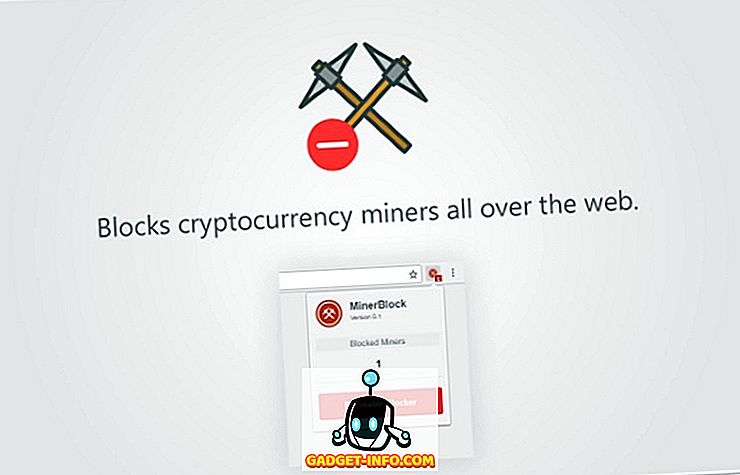Google Chrome v Androidu je zelo zmogljiv brskalnik, vendar ima vedno manj funkcij kot namizni računalnik. Medtem ko je mogoče nekatere manjkajoče funkcije pripisati sistemskim omejitvam mobilne narave operacijskega sistema Android in strojne opreme, na kateri se izvaja, bi nekatere od manjkajočih funkcij morale biti v Chromu od začetka. Ena takšnih manjkajočih funkcij je možnost ogleda shranjenih gesel v Chromu. Ta funkcija je bila od začetka na voljo na namizju, vendar v sistemu Android ni bila na voljo. No, s številko gradnje 62 (Chrome 62) v Androidu vam brskalnik zdaj omogoča ogled vseh shranjenih gesel. Ta funkcija je zelo priročna, saj lahko preprosto kopirate in prilepite shranjena gesla, ne da bi se jih morali spomniti. Torej, če je to nekaj, kar je pomembno za vas, tukaj je, kako si ogledate shranjena gesla v Chromu na Androidu
Oglejte si shranjena gesla v Chromu v Androidu
Preden začnemo, naj pojasnimo nekatere omejitve. Prvič, metoda deluje v Chromu 62, zato, če ste v prejšnji zgradbi, boste morali posodobiti aplikacijo. Lahko jo preizkusite tudi v brskalniku Chrome Beta, če posodobitev ni na voljo za vašo napravo ali regijo. Shranjeno geslo si boste lahko ogledali le, če imate v napravi varnostno funkcijo za zaklepanje zaslona. To storite tako, da nepooblaščene osebe ne morejo videti vaših gesel. Nazadnje se morate prijaviti v račun Gmail v brskalniku Chrome, da bo to delovalo. V redu, saj zdaj vemo vse to, začnimo.
Opomba: Uporabljam beta beta za to vadnico, ker mi posodobitev za Chrome 62 ni na voljo v času pisanja tega članka.
1. Postopek je zelo preprost, najprej zaženite brskalnik Chrome in nato tapnite meni 3-točkovnih gumbov v zgornjem desnem kotu . Zdaj se dotaknite »Nastavitve«.

2. Tukaj se dotaknite možnosti »Shrani gesla« . Zdaj lahko v brskalniku vidite vse shranjene račune in gesla, ki so povezani z vašim računom. Dotaknite se računa, ki si ga želite ogledati.


Oglejte si shranjeno geslo v brskalniku Google Chrome
Kot ste videli, je v Chrome v Androidu zelo enostavno videti shranjeno geslo. Ta funkcija je zelo priročna, če Chrome uporabljate kot glavno storitev upravljanja z gesli. Čeprav, če želite več varnosti, moram predlagati, da za to uporabite namenski upravljalnik gesel. Kliknite tukaj, če želite izvedeti več o najboljših upravljavcih gesel, ki so na voljo danes. Ob tem pa nam sporočite svoje mnenje o tem, da uporabljate Chrome kot upravitelja gesel, tako da jih spustite v razdelku komentarjev spodaj.